Trong bối cảnh các card đồ họa ngày nay thường được đẩy đến giới hạn hiệu suất ngay từ khi xuất xưởng, việc giảm điện áp (undervolting) đang dần trở thành một lựa chọn thông minh hơn so với việc ép xung (overclocking) truyền thống. Undervolting GPU cho phép bạn duy trì mức hiệu suất tương đương hoặc gần như tương đương với cài đặt mặc định, đồng thời giảm đáng kể mức tiêu thụ điện năng, tiếng ồn và nhiệt độ hoạt động của card. Điều này không chỉ giúp kéo dài tuổi thọ phần cứng mà còn mang lại trải nghiệm chơi game ổn định và yên tĩnh hơn cho cộng đồng game thủ và người dùng PC Việt Nam.
Undervolting Là Gì và Tại Sao Bạn Nên Thực Hiện?
GPU của bạn sử dụng một lượng điện áp nhất định – về cơ bản là thước đo “áp lực” mà các electron truyền qua mạch điện của GPU. Lượng điện áp này sẽ thấp hơn khi GPU ở trạng thái nghỉ và tăng lên khi hoạt động dưới tải nặng. Thông thường, các cài đặt mặc định của GPU khi xuất xưởng thường “lỏng lẻo” hơn về điện áp, cho phép GPU sử dụng nhiều điện áp và do đó nhiều điện năng hơn mức tối ưu cần thiết.
 Card đồ họa và biểu đồ hiệu suất, minh họa lợi ích undervolt GPU
Card đồ họa và biểu đồ hiệu suất, minh họa lợi ích undervolt GPU
Undervolting card đồ họa chơi game của bạn có nghĩa là tìm ra “điểm vàng” về điện áp mà không gây ra sự mất ổn định. Bằng cách giảm điện áp, bạn hạn chế lượng điện áp mà GPU có thể sử dụng, cố gắng tìm mức điện áp thấp nhất mà ở đó card vẫn có thể đạt được hiệu suất chơi game mặc định. Bạn thậm chí có thể giảm thấp hơn nữa nếu chấp nhận một chút giảm xung nhịp boost và hiệu suất chơi game giảm nhẹ.
Lợi ích của việc undervolt bao gồm nhiệt độ hoạt động thấp hơn và mức sử dụng điện năng ít hơn khi chơi game, với hiệu suất không đổi hoặc giảm tối thiểu. Sử dụng ít điện năng hơn cũng có thể giúp card đồ họa hoạt động yên tĩnh hơn, vì hệ thống tản nhiệt sẽ phải xử lý ít nhiệt hơn. Trong một số trường hợp, bạn thậm chí có thể đạt được hiệu suất chơi game cao hơn một hoặc hai phần trăm.
Quy trình thực hiện undervolt khá đơn giản, nhưng có một số quy tắc bạn nên tuân thủ để đạt được kết quả tốt nhất.
 Mạch cấp nguồn điện áp trên bo mạch chủ, liên quan đến quản lý điện năng cho CPU và GPU
Mạch cấp nguồn điện áp trên bo mạch chủ, liên quan đến quản lý điện năng cho CPU và GPU
1. Bắt Đầu Với Mức Undervolt Thận Trọng và Điều Chỉnh Dần
Tìm kiếm “điểm vàng” điện áp có thể là một quá trình tốn thời gian nếu bạn không có bất kỳ điểm tham chiếu nào. Cách tốt nhất để tìm ra điều này là tìm kiếm trên các diễn đàn và cộng đồng trực tuyến (đặc biệt là Reddit, YouTube và các diễn đàn công nghệ uy tín như Level1Techs, TechPowerUp hoặc LTT forums) để tìm cài đặt undervolt cho GPU cụ thể của bạn.
Ví dụ, nếu bạn sở hữu NVIDIA RTX 5070, hãy tìm kiếm “RTX 5070 undervolting settings” hoặc “RTX 5070 undervolting guide”.
Khi bạn tìm thấy những gì các chủ sở hữu khác đang sử dụng, hãy bắt đầu bằng cách áp dụng mức điện áp cao hơn một chút để đảm bảo an toàn, sau đó dần dần điều chỉnh giảm xuống. Không phải mỗi card đồ họa đều có chất lượng “binning” như nhau, vì vậy tốt nhất là bắt đầu với một mức undervolt hơi thận trọng để đảm bảo an toàn.
Mỗi lần sau khi thay đổi cài đặt, hãy kiểm tra card đồ họa trong cả các bài kiểm tra benchmark và game để xác nhận không có bất kỳ sự mất ổn định nào. Nếu mọi thứ đều ổn, bạn có thể dừng lại ở đó, hoặc thử giảm thấp hơn cho đến khi bạn hài lòng với kết quả hoặc gặp phải vấn đề mất ổn định.
 Bàn phím RGB của laptop gaming, gợi ý về việc undervolt để tối ưu hiệu suất máy tính xách tay
Bàn phím RGB của laptop gaming, gợi ý về việc undervolt để tối ưu hiệu suất máy tính xách tay
2. Sử Dụng AMD Software để Undervolt GPU AMD
Phần mềm AMD Software: Adrenalin Edition là tất cả những gì bạn cần để giảm điện áp cho GPU AMD của mình. Quá trình này cực kỳ đơn giản.
Chỉ cần mở AMD Software, nhấp vào tab “Performance” (Hiệu suất), sau đó nhấp vào tab “Tuning” (Điều chỉnh). Khi vào đó, chọn cài đặt trước “Custom” (Tùy chỉnh). Cuối cùng, bật “GPU tuning” (Điều chỉnh GPU).
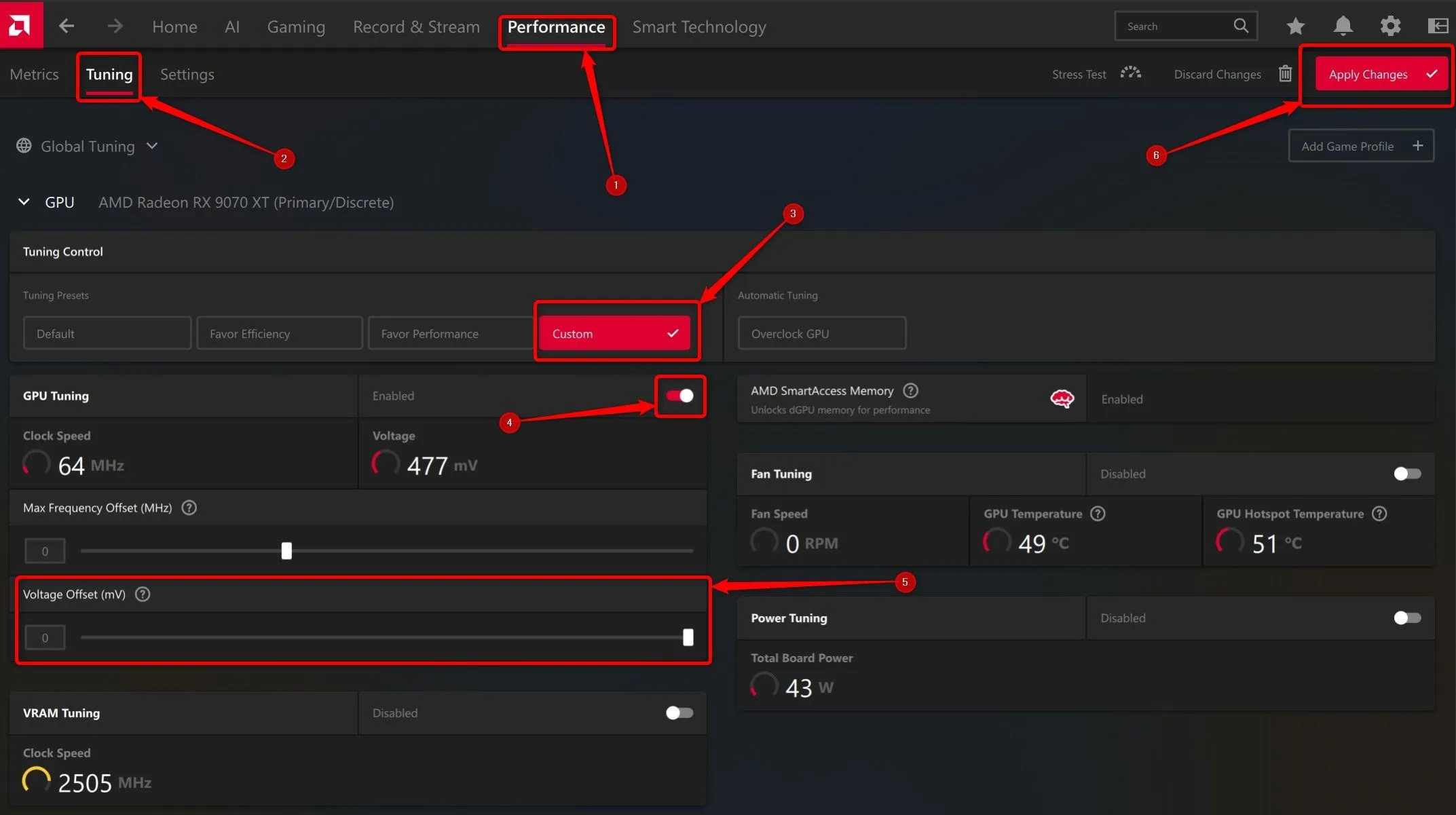 Giao diện menu điều chỉnh hiệu suất trong AMD Software Adrenalin Edition để undervolt GPU AMD
Giao diện menu điều chỉnh hiệu suất trong AMD Software Adrenalin Edition để undervolt GPU AMD
Bây giờ, bạn có thể giảm điện áp cho card bằng cách điều chỉnh thanh trượt điện áp (voltage slider). Nếu bạn muốn undervolt và ép xung (overclock) GPU của mình, bạn cũng nên bật VRAM và Power tuning và bắt đầu thử nghiệm.
 Card đồ họa NVIDIA RTX 5070 và AMD RX 9070, minh họa sự đa dạng của GPU trên thị trường
Card đồ họa NVIDIA RTX 5070 và AMD RX 9070, minh họa sự đa dạng của GPU trên thị trường
3. MSI Afterburner là Công Cụ Tốt Nhất cho GPU NVIDIA
Các chủ sở hữu GPU NVIDIA nên sử dụng MSI Afterburner để giảm điện áp cho GPU của họ.
Tất cả những gì bạn cần làm là tải xuống và cài đặt MSI Afterburner, mở menu cài đặt, và bật các tùy chọn “Unlock Voltage Control” (Mở khóa điều khiển điện áp) và “Unlock Voltage Monitoring” (Mở khóa giám sát điện áp). Nhấp “Apply” (Áp dụng), thoát menu cài đặt, sau đó nhấp vào nút “Curve Editor” (Trình chỉnh sửa đường cong).
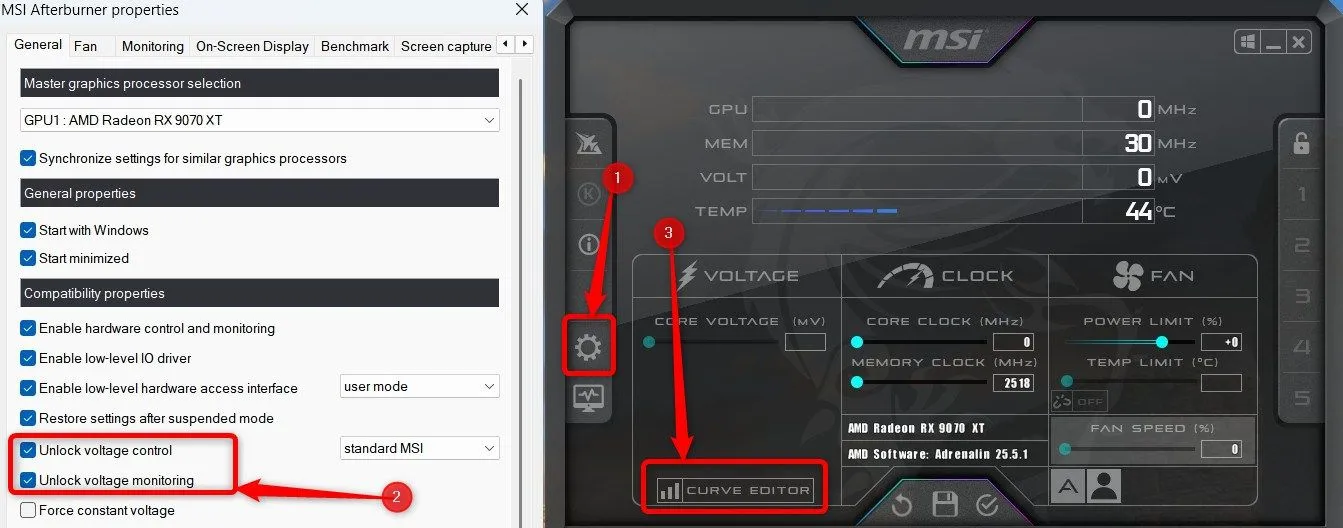 Menu tùy chọn trong MSI Afterburner, nơi kích hoạt điều khiển và giám sát điện áp GPU NVIDIA
Menu tùy chọn trong MSI Afterburner, nơi kích hoạt điều khiển và giám sát điện áp GPU NVIDIA
Khi vào đó, bạn có thể thoải mái điều chỉnh.
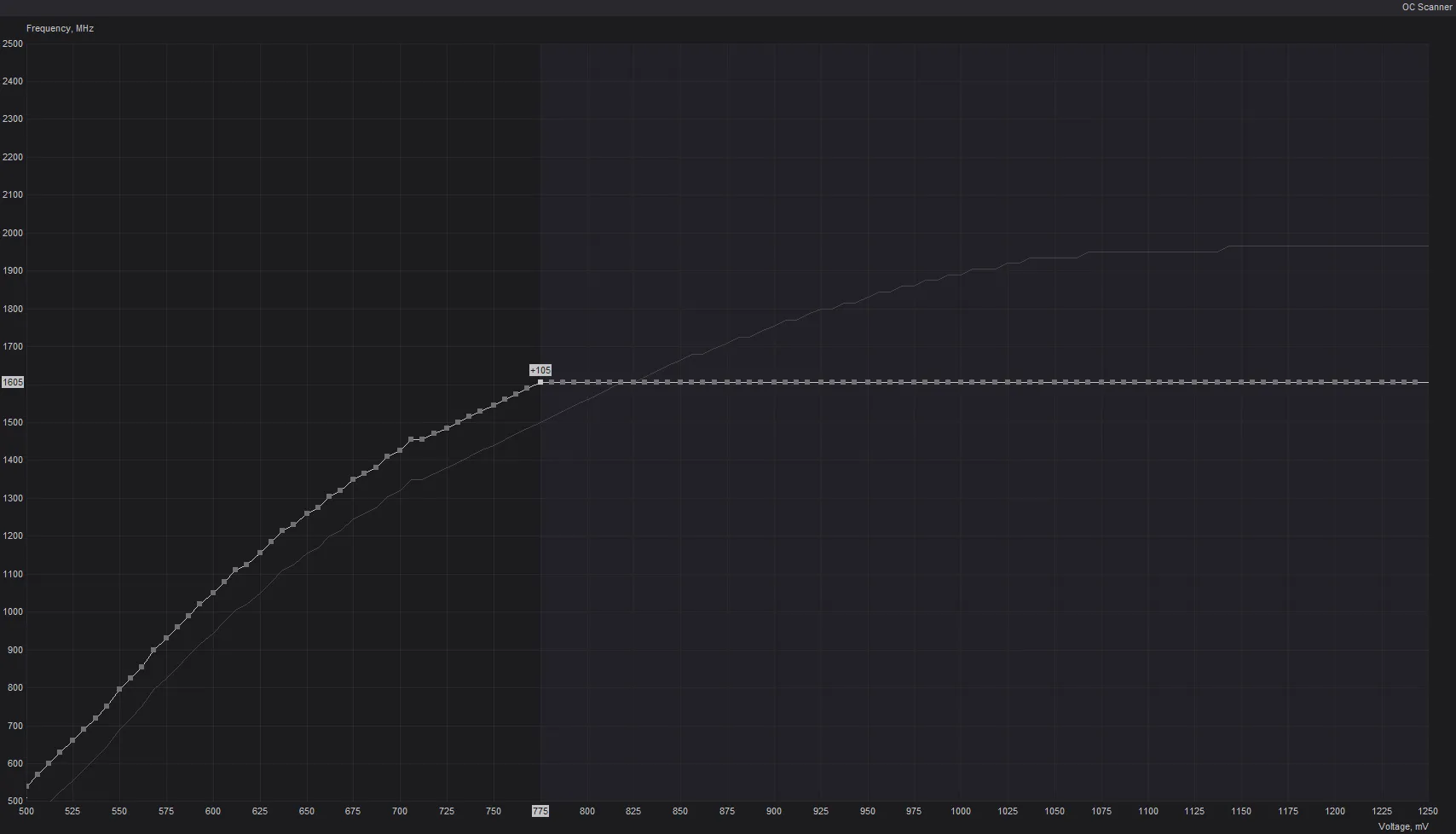 Biểu đồ chỉnh sửa điện áp trong MSI Afterburner, công cụ thiết yếu để undervolt GPU NVIDIA
Biểu đồ chỉnh sửa điện áp trong MSI Afterburner, công cụ thiết yếu để undervolt GPU NVIDIA
Tin tốt là trên các trang web và diễn đàn công nghệ có rất nhiều hướng dẫn undervolt GPU NVIDIA. Trừ khi bạn đang sử dụng một card đồ họa cũ, bạn sẽ không gặp khó khăn gì khi tìm kiếm một hướng dẫn chi tiết được thiết kế riêng cho card của mình, vì vậy chúng tôi sẽ không đi sâu vào chi tiết hơn ở đây.
Chúng tôi cũng khuyên bạn nên cài đặt Riva Tuner Statistics Server, được bao gồm trong gói cài đặt MSI Afterburner. Đây là một công cụ tuyệt vời để giám sát các chỉ số hiệu suất trong game.
4. 3DMark Steel Nomad Là Công Cụ Kiểm Tra Độ Ổn Định Hiệu Quả Nhất
Nhiều hướng dẫn undervolt và ép xung sử dụng các bài kiểm tra benchmark tổng hợp làm công cụ stress test, bao gồm các tùy chọn miễn phí như Heaven hoặc Superposition, cả hai đều được phát triển bởi Unigine.
Theo kinh nghiệm, hai bài kiểm tra này, cũng như hầu hết các bài benchmark từ bộ 3DMark, là những bài stress test undervolt khá “nhẹ nhàng”. GPU của bạn có thể vượt qua chúng một cách dễ dàng và sau đó gặp lỗi chỉ hai phút sau khi tải vào trò chơi yêu thích.
Bài kiểm tra độ ổn định undervolt tốt nhất mà chúng tôi tìm thấy cho đến nay thực sự là 3DMark Steel Nomad. Biến thể stress test của nó bao gồm 20 lần chạy benchmark liên tiếp. Nếu GPU của bạn sống sót qua tất cả 20 vòng lặp mà không gặp sự cố, thì mức undervolt đó sẽ ổn định trong hầu hết các trò chơi.
Mặc dù là một ứng dụng trả phí, 3DMark thường xuyên được giảm giá trên Steam và rất đáng giá. Nếu bạn kiên nhẫn, bạn có thể sở hữu nó với giá dưới 10 đô la.
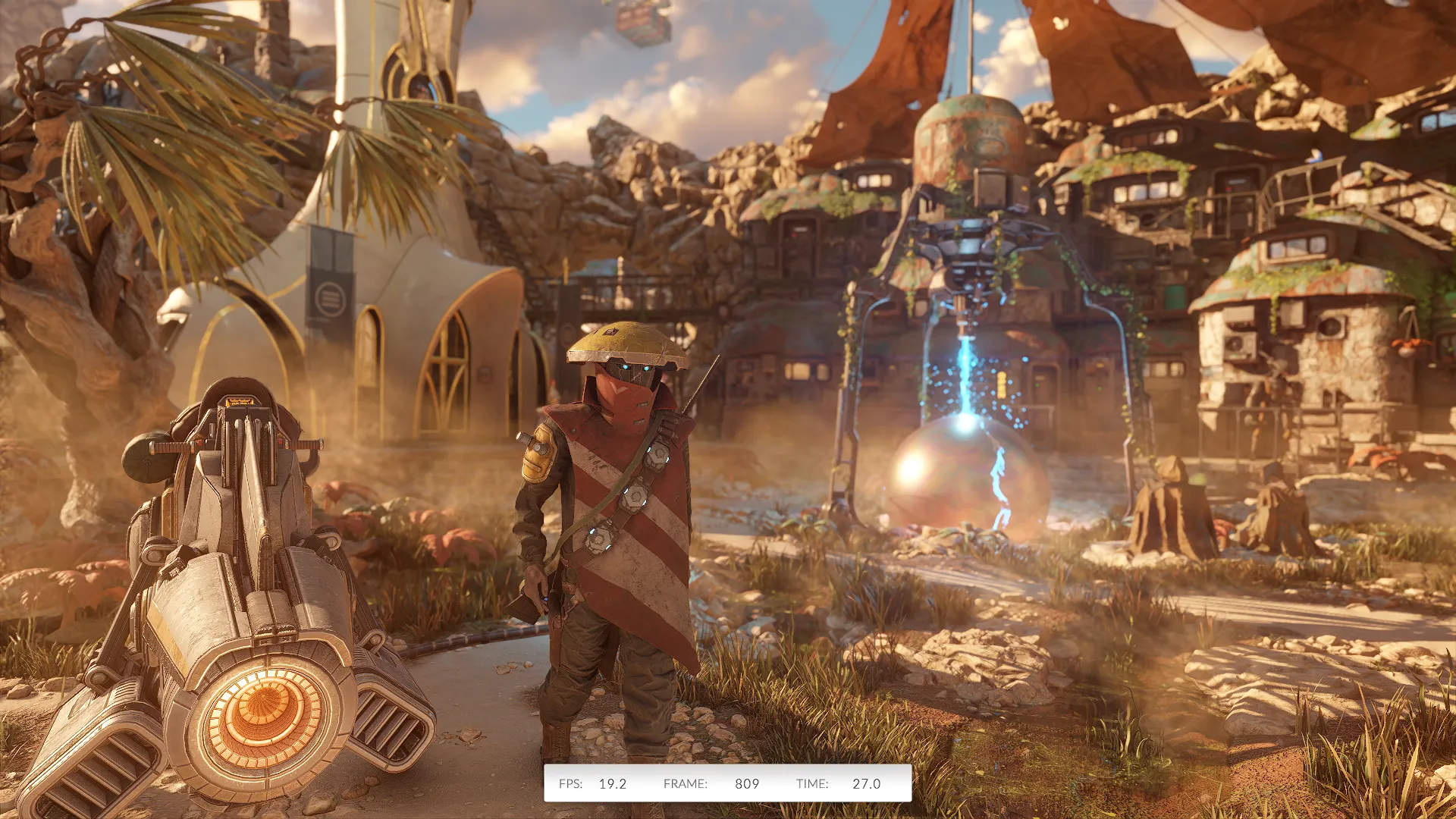 Kết quả kiểm tra độ ổn định 3DMark Steel Nomad, bài test lý tưởng sau khi undervolt GPU
Kết quả kiểm tra độ ổn định 3DMark Steel Nomad, bài test lý tưởng sau khi undervolt GPU
Chúng tôi nhận thấy rằng chỉ các trò chơi sử dụng Unreal Engine 5 mới có thể gây lỗi cho GPU đã undervolt ngay cả sau khi nó đã vượt qua bài stress test Steel Nomad.
5. Có Thể Giới Hạn Điện Năng (Power Limit) Thay Cho Undervolt trên GPU RTX 40 và 50 Series
Mặc dù giảm điện áp cho các GPU dòng RTX 40 và RTX 50 vẫn là cách tốt nhất để đạt được nhiệt độ thấp nhất và mức sử dụng điện năng thấp nhất với hiệu suất giảm tối thiểu hoặc không giảm, nhưng có một cách nhanh chóng và đơn giản để đạt được kết quả tương tự: giới hạn điện năng (power-limiting) cho GPU của bạn.
Để thực hiện điều này, hãy mở MSI Afterburner, giảm giới hạn điện năng theo ý muốn của bạn (90% hoặc 80% thường là đủ), áp dụng cài đặt, và bạn đã hoàn tất. Bạn sẽ nhận được kết quả tương tự như undervolting, nhưng việc giảm hiệu suất rất có thể sẽ rõ rệt hơn so với undervolting GPU.
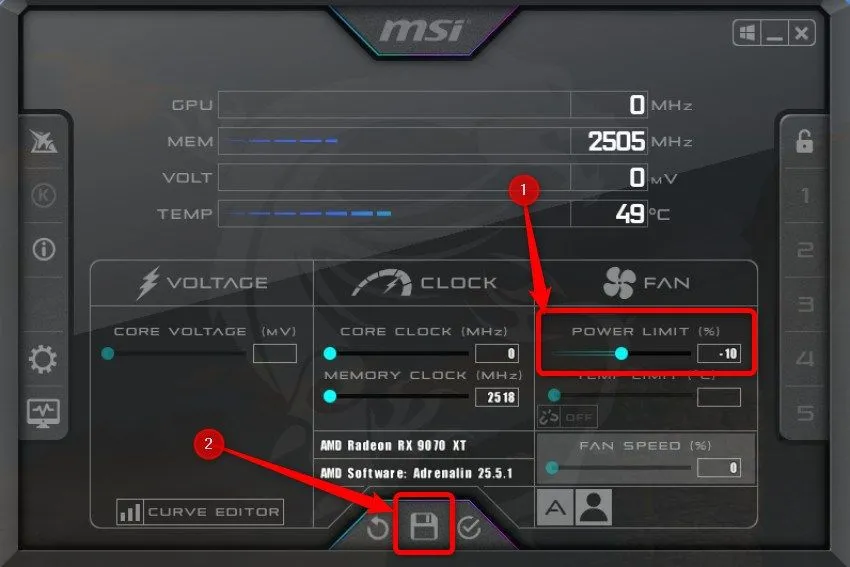 Tùy chọn giới hạn điện năng (Power Limit) trong MSI Afterburner, một cách thay thế để tối ưu GPU
Tùy chọn giới hạn điện năng (Power Limit) trong MSI Afterburner, một cách thay thế để tối ưu GPU
Cá nhân, chúng tôi không khuyến nghị phương pháp này vì undervolting GPU thực sự đơn giản, đặc biệt nếu bạn sở hữu GPU NVIDIA. Có hàng tá hướng dẫn undervolt NVIDIA tuyệt vời ngoài kia; bạn sẽ không gặp khó khăn gì khi tìm một hướng dẫn sâu sắc và đầy đủ thông tin. Tuy nhiên, việc lựa chọn cuối cùng là tùy thuộc vào bạn.
6. AMD Software Hỗ Trợ Tạo Hồ Sơ Undervolt Tùy Chỉnh Cho Từng Game
Các chủ sở hữu GPU AMD có thể sử dụng các hồ sơ undervolt riêng cho từng trò chơi, đây là một lợi thế lớn vì một số trò chơi nhạy cảm hơn với việc giảm điện áp GPU hơn những trò chơi khác.
Để thêm một hồ sơ điện năng mới cho một trò chơi cụ thể, hãy mở AMD Software, nhấp vào menu “Performance” (Hiệu suất), điều hướng đến tab “Tuning” (Điều chỉnh), và nhấp vào nút “Add Game Profile” (Thêm hồ sơ trò chơi).
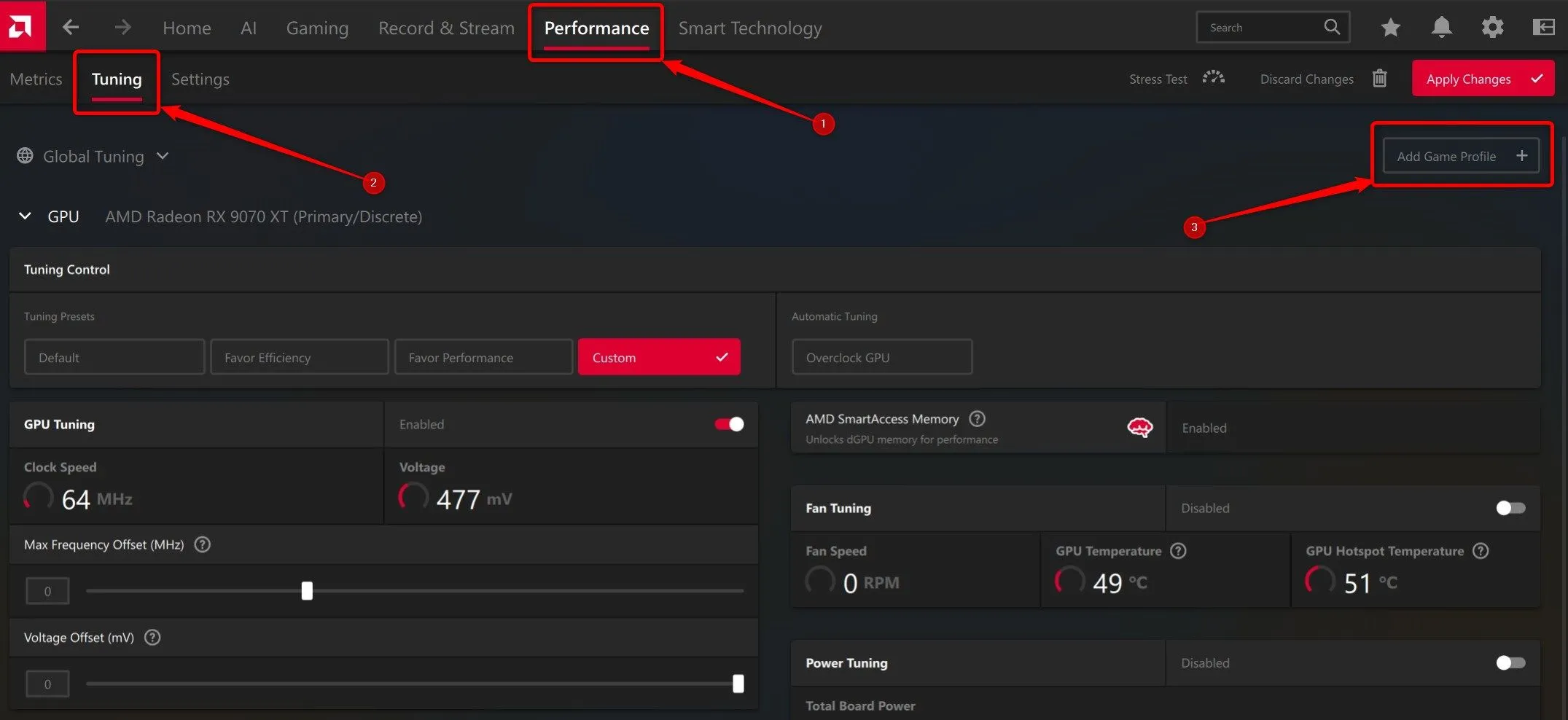 Giao diện thêm hồ sơ điều chỉnh điện năng tùy chỉnh cho game trong AMD Software Adrenalin Edition
Giao diện thêm hồ sơ điều chỉnh điện năng tùy chỉnh cho game trong AMD Software Adrenalin Edition
Tìm trò chơi bạn muốn tạo hồ sơ tùy chỉnh, hoặc chọn thủ công file .exe của trò chơi bằng cách nhấp vào biểu tượng “+”.
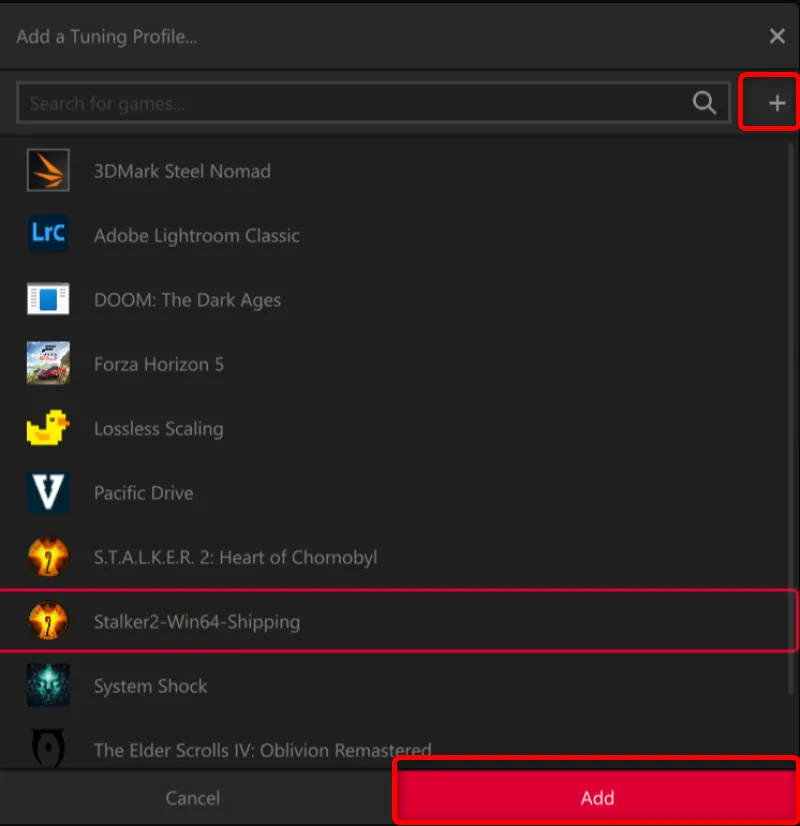 Cách thêm profile undervolt tùy chỉnh cho từng tựa game cụ thể trong AMD Software để tăng tính ổn định
Cách thêm profile undervolt tùy chỉnh cho từng tựa game cụ thể trong AMD Software để tăng tính ổn định
Bây giờ, bạn có thể áp dụng một mức undervolt tùy chỉnh chỉ riêng cho trò chơi đó trong trường hợp nó làm GPU của bạn gặp lỗi khi chơi với cài đặt undervolt mặc định.
7. Một Số Tựa Game Nhạy Cảm Hơn Với Undervolt
Như đã lưu ý, một số trò chơi nhạy cảm hơn với undervolt so với những trò chơi khác. Ví dụ, trước khi undervolt chiếc RX 9070 XT của mình, chúng tôi đã tìm kiếm trên mạng để xem những gì các chủ sở hữu RX 9070 XT khác đã đạt được.
Chúng tôi nhận thấy rằng nhiều chủ sở hữu báo cáo hiệu suất ổn định với mức offset -100mV, vì vậy chúng tôi cũng đã thử undervolt ở mức -100mV. Vào thời điểm đó, chúng tôi đang chơi Kingdom Come: Deliverance II, và mức undervolt -100mV hoàn toàn ổn định trong trò chơi đó.
Trên thực tế, sau khi thử nghiệm một chút, chúng tôi đã thành công trong việc ép xung và undervolt GPU của mình ở mức -150mV. Chúng tôi rất phấn khởi vì nhiệt độ GPU ổn định, và đã đạt được hơn 10% khung hình trung bình cao hơn.
 Nhân vật chính trong Kingdom Come: Deliverance II cưỡi ngựa, một tựa game đã được thử nghiệm undervolt GPU
Nhân vật chính trong Kingdom Come: Deliverance II cưỡi ngựa, một tựa game đã được thử nghiệm undervolt GPU
Nhưng điều đó không kéo dài. Sau khi hoàn thành Kingdom Come II, chúng tôi đã tải S.T.A.L.K.E.R. 2, và trò chơi đó liên tục gặp lỗi ngay sau khi tải một save game. Chúng tôi đã giảm mức undervolt xuống -100mV nhưng vẫn nhận được kết quả tương tự.
Vì vậy, chúng tôi đã tìm kiếm thông tin trở lại. Sau một thời gian tìm hiểu, chúng tôi biết rằng nên stress test GPU bằng benchmark Steel Nomad thay vì sử dụng bài kiểm tra Unigine Superposition mà chúng tôi đã dùng trước đây.
Sau một giờ và hàng chục vòng lặp Steel Nomad, chúng tôi đã ổn định ở mức undervolt -80mV. Nhưng S.T.A.L.K.E.R. 2 lại có kế hoạch khác và vẫn tiếp tục gặp lỗi. Sau khi tìm hiểu thêm, chúng tôi biết rằng các trò chơi Unreal Engine 5 rất nhạy cảm với undervolt và sẽ gặp lỗi ngay cả khi các trò chơi khác hoạt động tốt.
Sau khi thử nghiệm những tuyên bố này với hai tựa game UE5 là Silent Hill 2 Remake và Black Myth Wukong, chúng tôi phát hiện ra rằng mình phải giảm undervolt xuống chỉ -40mV để ngăn các trò chơi UE5 gặp lỗi.
Vì tò mò, chúng tôi đã thử các mức undervolt cao hơn trong Oblivion Remaster và Clair Obscur (cả hai cũng là trò chơi UE5), nhưng, đúng như dự đoán, các trò chơi sẽ gặp lỗi ngay khi chúng tôi áp dụng bất kỳ mức nào cao hơn -40mV.
 Cảnh chiến đấu trong DOOM: The Dark Ages, một ví dụ về tựa game ít nhạy cảm với undervolt GPU
Cảnh chiến đấu trong DOOM: The Dark Ages, một ví dụ về tựa game ít nhạy cảm với undervolt GPU
Điều thú vị là DOOM: The Dark Ages, một tựa game mới, lại hoạt động rất tốt với mức undervolt -100mV, ít nhất là đối với GPU của chúng tôi. Điều này cho thấy rằng một số game engine nhạy cảm hơn với undervolt so với những engine khác.
Đây là lý do tại sao chúng tôi khuyến nghị các chủ sở hữu GPU AMD, những người có ý định undervolt GPU của họ, nên sử dụng các hồ sơ undervolt riêng cho từng trò chơi đối với những tựa game nhạy cảm. Điều này sẽ tốt hơn nhiều so với việc phải chấp nhận một mức undervolt thận trọng, ít lợi ích chỉ vì một số trò chơi không “hợp” với GPU đã undervolt.
8. Undervolt Là Điều Kiện Tiên Quyết Khi Ép Xung (Overclock) GPU AMD
Cuối cùng nhưng không kém phần quan trọng, nếu bạn sở hữu một GPU AMD và muốn ép xung thay vì undervolt, thì việc undervolt lại là một điều kiện tiên quyết nếu bạn muốn đạt được bất kỳ sự tăng hiệu suất đáng kể nào.
Tăng các thanh trượt điện năng, bộ nhớ và tần số GPU tối đa mà không áp dụng undervolt chỉ có thể mang lại thêm một hoặc hai khung hình trong game. GPU không thể đạt được xung nhịp boost cao hơn vì nó đã đạt đến giới hạn nhiệt độ và điện năng ngay từ đầu do hoạt động ở điện áp cao.
Nhưng nếu bạn đưa undervolt vào phương trình, GPU sẽ có thể đạt được xung nhịp boost cao hơn vì giờ đây nó có cả khoảng trống về điện năng và nhiệt độ để tăng tốc.
Undervolting card đồ họa của bạn là một quy trình khá đơn giản và mang lại nhiều lợi ích thiết thực. Chúng tôi khuyến nghị mọi game thủ PC nên dành một vài giờ để thực hiện điều này nhằm đạt được kết quả tốt nhất. Phần thưởng dành cho bạn sẽ là một GPU mát hơn, yên tĩnh hơn, tiết kiệm điện hơn nhưng vẫn giữ nguyên hiệu suất.
 Card đồ họa ASUS ROG NVIDIA GeForce RTX bên trong PC chơi game, biểu tượng của hiệu suất tối ưu
Card đồ họa ASUS ROG NVIDIA GeForce RTX bên trong PC chơi game, biểu tượng của hiệu suất tối ưu
Hãy chia sẻ những trải nghiệm của bạn về việc undervolt GPU hoặc bất kỳ mẹo tối ưu hiệu suất nào khác trong phần bình luận bên dưới nhé!